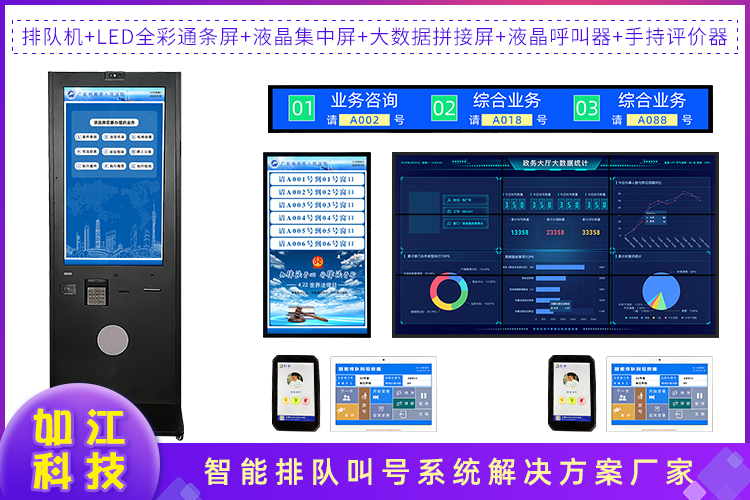名称大厅排队叫号系统
组成大厅排队机、呼叫器、评价器、窗口信息显示屏
适用场合政务大厅、银行、服务大厅、办事大厅、行政中心
排队机尺寸32、43、49、55、65寸
呼叫器按键呼叫器、触摸呼叫器
评价器四键呼叫器、液晶触摸呼叫器
信息显示屏LED电子屏、LCD液晶显示屏
广州如江智能科技有限公司是一家主要生产排队叫号机,安卓平板评价器,触摸一体机,广告机及各种智能设备的实业厂家,如江智能主要从事消费电子设备的生产、销售和服务,自如江公司成立以来,如江严格按照ISO9001质量品质体系运作,坚持以“品质为主、价格合理、交货及时、客户满意”为原则,深刻地诠释了如江科技对品质追求的理念。
进入设置方法:在通电显示正常状态按下K1、屏幕显示调整参数。
按上述图例设置每一个参数参数,直到W-TEST?时,后在按一次按钮即可保存参数设置。如果需要继续设置参数则按K1再次进入参数设置即可。
上述两种屏幕的参数设置相同,下面对每一个参数进行设置说明。
1. addr。设备,即设备的通讯。在相同无线频段的所有屏中的必须保证不重复
2. wch。无线频段,需要通讯排队主机的无线收发器上设置的频段匹配
3. OE。高低电频,根据显示板的高低电频属性设置
4. LEN。控制的显示板行字数(汉子数,非字符数,一个汉字占两个字符空间),按16点阵计算
5. DOE。数据反向,
6. W-TEST?。无需设置,再按下K1键完成配置并保存。

智能播放盒LCD窗口显示屏与集中显示屏调试说明书
文件服务器的安装部署。安装ftp server 在排队服务器,安装步骤说明如下。
第1步:准备文件和准备安装。准备好FTP文件服务器安装盘文件,点击文件夹内的FileZilla_Server.exe 开始安装。
第2步:同意使用授权协议。按的 “I Agree” 按钮进入下一步。
第3步:选择安装组件。在上图中中打勾的选项,按“Next”进入下一步。
第4步:选择安装路径。建议安装路径选择D盘中,将C改为D即可,然后按“Next”进入下一步。
第5步:选择启动设置选项。在上图中选择“install as service,started with windows(default)”,然后按“Next”进入下一步然后再选择“start if user logs on,applay only to all user(default)”,后按“Next”进入下一步。
第6步:安装复制文件直至完成,设置管理员密码。在connect to server 界面中输入一个administration password 密码,默认设置为123456789,方便记忆。设置好密码,点击“OK”安装完成。
第7步:打开ftp 文件服务器管理界面,设置一个访问账户。安装完成后,在桌面上点击FileZilla_Server 即可运行FTP服务器主界面,在主界面中按下下图中位置1处的快捷图标按钮进入users 配置界面。
在上图中选择 General 选项页,在界面按下 “add”按钮输入用户名ftpuser(小写),在 accout settings 设置项中选中Enable account 并选中 passwords,在password:旁输入框中输入密码ftpuser,后按下”OK”按钮完成访问账户设置。
第8步:配置文件服务器文件存储路径。选择 share folders 选项界面,并选择用户ftpuser,然后点击“add”按钮添加文件服务器存储文件的路径(建议在D盘或者大的磁盘中建立一个ftpfile 文件夹,然后选择这个路径)后,在所有选项选中,并按下set as home dir 按钮,后按“OK”按钮保存设置。
第9步:设置speed limits。选择speed limits 选项界面,选择用户ftpuser,选择no limit,选择No limits,后按下“OK”按钮保存。
第10步,设置文件服务器系统参数。在主界面中按下快捷图标(齿轮图标)按钮进入系统参数配置界面。在上图中选择general settings 选项页,在该页图中每一个参数按上图中的参数值进行配置,然后按“OK”按钮保存,至此文件服务器安装和配置全部完成。

二维码打印设置方法:
步:在号票格式中添加二维码打印项
在排队后台管理的号票格式设置中,添加一个二维码打印项,具体设置方法参考号票格式打印设置说明。
第二步:设置二维码打印方式
点击桌面上的“排队触摸取号系统”图标,在图片上标右键,找到软件的安装路径。在安装路径中打开配置文件setprams.ini 。找到二维码打印设置参数位置,参数如下:
-- 二维码打印内容设置
[QrCode]
-- 0:静态图片二维码打印,打印的二维码图片必须放到取号执行文件同一路径中,文件名为BarCode.bmp
-- 1:根据BarCodeUrl 生成二维码打印
QrCodetype=1
-- 尺寸等级越大,打印的二维码图片将越大,QrCodetype=1 时该参数有效。
Pixls=4
-- 二维码请求URL路径,其中SSSS代表业务编码,NNNN代表排队号码,DDDD:代表服务厅编码;TTTT:代表取号时间,YYYY:代表是否预约号,SSSS:代表业务ID
BarCodeUrl=http://xxxx/Home/MyQueueResult?m=rdUrl&Q=NNNN&H=HHHH&T=TTTT&S=SSSS
设置参数QrCodetype=1
Pixls=4(建议设置为4 或者6 以及8,不能设置太大,否则号票宽度将不够)
设置BarCodeUrl=二维码的内容
二维码内容中其中SSSS代表业务编码,NNNN代表排队号码,DDDD:代表服务厅编码;TTTT:代表取号时间,YYYY:代表是否预约号,SSSS:代表业务ID。

播放终端布局设计
播放终端布局即定义播放终端软件上显示的区域和要素,以及这些要素显示的数据内容定义。
打开排队后台管理系统的系统管理菜单下子菜单《信息发布终端管理》进入信息发布终端管理界面,在界面中选择一个播放终端,然后按下“终端显示内容设计”按钮进入布局设计界面。
操作说明:
1. 添加显示项。在布局设计界面中,标右键弹出菜单中选择“添加项”子菜单将会弹出一个显示项属性对话框,选择显示项的类型、输入显示项的窗口\事项数据条件以及输入字体属性、其他属性后按确定按钮完成添加
2. 显示项。首先在布局设计界面中选中一个显示项(选中后该显示项的背景色为绿色),然后在显示项上右键标,在弹出的菜单中按下“显示项”即可
3. 显示项。首先在布局设计界面中选中一个显示项(选中后该显示项的背景色为绿色),然后双击该显示项可以进入属性设置界面,设置相关属性后按确定按钮
4. 移动显示项。首先在布局设计界面中选中一个显示项(选中后该显示项的背景色为绿色),然后标左键按住显示项不放,移动标,可以拖动显示项到合适的位置,实现显示项的位置设计
5. 显示项的大小设计。首先在布局设计界面中选中一个显示项(选中后该显示项的背景色为绿色),在显示项的边缘位置标左键按住显示项不放,拖动边缘可以将显示项托大和缩小
6. 保存设计。以上添加、、等信息并不能自动存储到系统中,需要在布局界面上标右键的弹出菜单中按下保存设计子菜单时才会将布局中所有显示项内容存储进系统
数码液晶呼叫器
显示:8位数码液晶
显示颜色:黑底白字
通信方式:无线/有线
通信距离:200米
硅胶按键:多功能21键
电源:DC5V/200mA
外形尺寸:143mmx85mmx30
净重:0.18kg
1、21键多功能液晶显示,黑底白字显示,3位等待人数,5位排队号码。(HZ11)
2、具有转移呼叫功能,可以转移到窗口或者队列。
3、具有特呼、重呼、顺呼、暂停办理、求助功能、等待人数变化提醒功能、超时提醒功能、查询呼叫过的号码、员工登录功能
3、呼叫器循环记录本呼叫器呼叫过的号码,并具有断电保存功能,能通过键盘查询呼叫过的号码并重新呼叫选择的号码。
4、具有超时提醒功能,服务器软件可以为每个排队号码设定一个办理时间,当服务人员办理时间超过了设定时间,呼叫器的蜂鸣器每隔几秒就鸣叫两声提醒服务人员提高工作效率,减少客户等待时间。
5、短信功能,服务器或者管理人员可以定向或者是广播方式发送短信到呼叫器,呼叫器收到短信后蜂鸣器鸣叫提醒服务人员查看短信。
6、可特呼任何能输入的数字及混合号码,并可无限制重呼。
7、能和如江评价器无缝对接,呼叫器直接控制评价器各种功能,减少客户成本。
http://www.gzrujiang.com.cn